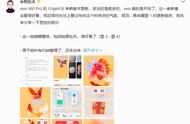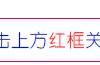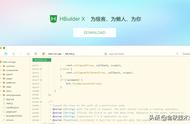原创 Excel and Python 实用办公编程技能 2019-12-23
前几天,单位搞年庆,中间有一个环节是有奖竞答,当时会务组长让我来负责控制竞答计时,当时我就自己用Excel做了一个竞答倒计时器。

那么,如何用Excel制作竞答倒计时器呢?
今天,晓白就用Excel的VBA编程来给大家演示!
第一步:制作倒计时器显示界面
主要是制作倒计时器的开始和停止按钮、倒计时长设置、倒计时显示。
(1)点击“开发工具”,进入设计模式,插入按钮

(2)添加倒计时长设置显示项

(3)添加倒计时显示项

第二步:编写倒计时定时子过程模块
(1)定义倒计时“开始”和“停止”标志全局变量
Public flag As Integer
(2)定义倒计时时长全局变量
Public count As Integer
(3)VBA编写倒计时定时子过程模块
Sub Time_count()
If flag = 1 Then
ThisWorkbook.Sheets(1).Range("G6") = count
count = count - 1
If count = 0 Then
flag = 0
End If
End If
DoEvents
Application.OnTime Now() TimeValue("00:00:1"), "Time_count"
End Sub
第三步:编写“开始”和“停止”按键事件
(1)“开始”按键事件(调用了倒计时定时子过程模块:Time_count)
Private Sub CommandButton1_Click()
flag = 1
count = Range("I4").Value
Time_count
End Sub
(2)“停止”按键事件
Private Sub CommandButton2_Click()
flag = 0
ThisWorkbook.Sheets(1).Range("G6") = 0
End Sub
以上就是用Excel实现竞答倒计时器的方法,下面给出具体的VBA代码供大家交流!

关注我们的公众号“实用办公编程技能”(*Excel-Python),让我们的工作和生活变更更轻松。

往期文章:
0.用Excel倒计时还有多少天过年
1.用Excel做一个自动抽奖器
2.如何自己编写Excel函数并调用?
3.Excel玩转动态查找信息表
4.轻松搞定Excel的VBA编程
5.用Excel实现批量发送个性化邮件
6.玩转Excel的几个高频使用函数(七)
7.玩转Excel的几个高频使用函数(六)
8.玩转Excel的几个高频使用函数(五)
9.玩转Excel的几个高频使用函数(四)
10.玩转Excel的几个高频使用函数(三)
11.玩转Excel的几个高频使用函数(二)
12.玩转Excel的几个高频使用函数(一)
,